
Inhoudsopgave:
- Auteur John Day [email protected].
- Public 2024-01-30 11:20.
- Laatst gewijzigd 2025-01-23 15:02.
Ik zal je leren hoe je 2 dieren kunt morphen tijdens deze instructable. Je kunt deze methode van morphing gebruiken voor alle dieren, of elke creatie die je kunt bedenken. Laat me je creaties zien met behulp van deze gemakkelijk te volgen gids! Benodigdheden: computer, creatieve geest en patiënten!….oh en GIMP natuurlijk, download die hier: https://www.gimp.org/ (versie 2.6)be zorg ervoor dat je de afbeelding van deze girrafe downloadt en schildpad als je deze creatie stap voor stap wilt uitproberen. Vraag gerust om hulp in de opmerkingen!Opmerking: zorg ervoor dat je alle afbeeldingen bekijkt en alles leest wat ik heb opgenomen in hen, via de afbeeldingsnotities. EN vergeet niet in GIMP, bewerk: ongedaan maken (ctrl+z) is je beste vriend!
Stap 1: GIMP openen en het hoofd uitsnijden
Open eerst Gimp, en klik op open, en zoek de afbeelding van de schildpad, en open die. Klik dan weer open, en open de afbeelding van de giraf bovenaan. Ga verder met het knippen van de girafkop, kijk naar de onderstaande afbeeldingen om te zien hoe. Je kunt de slimme schaar gebruiken, of vrij selecteren (zie foto's) … blijf gewoon langs het hoofd van de giraffe klikken, zodat het hele hoofd eruit wordt geknipt.
Zodra de Giraffe-kop is uitgesneden, klik je erin en klik je met de rechtermuisknop en kopieer je. Ga nu terug naar je afbeelding van de schildpad en klik er met de rechtermuisknop op en ga naar de opties waar staat "dockbare tabbladen", markeer dat en open de lagen en kanalen één. Klik vervolgens op de knop op de lagen die u zojuist hebt geopend en die eruitziet als een pictogram voor nieuwe pagina's (het is een pictogram voor een nieuwe laag). Zorg er nu voor dat u de nieuwe laag transparant maakt (het zal een van uw keuzes zijn om te selecteren.). Nu met je nieuwe laag geopend, plak je de girafkop die je hebt uitgesneden op de schildpad (het zal nog steeds gescheiden zijn van de schildpad, maar je zult het bovenaan zien. (je girafkop kan groter zijn dan op de afbeelding hieronder), maak je geen zorgen, ik zal dat in de volgende stap behandelen.
Stap 2: Het formaat van de girafkop wijzigen
Zorg ervoor dat in de laatste stap (toen je het Girraffe-hoofd plakte, je het op een nieuwe laag plakte) dit van cruciaal belang is, om het te kunnen verplaatsen om het in de juiste positie te krijgen.
Oké, dus nu je de girafkop op de schildpadfoto hebt geplakt, wil je het formaat ervan wijzigen. (raadpleeg de foto's voor de locaties van alles) Met de giraffe-laag geselecteerd, klik je op het gereedschap Formaat wijzigen en zorg je ervoor dat je op het ding klikt dat op een paperclip lijkt (raadpleeg de afbeelding). Het zou aan elkaar moeten linken als je erop klikt (als het al samen was, laat het dan zo). Ok, klik nu op een van de pijlen naar beneden naast de hoogte/breedte en houd deze vast totdat de grootte van de girafkop is waar je hem wilt hebben. ok beweeg nu de girafkop naar waar je denkt dat het goed past, en dat is alles voor deze stap. (Als je schildpaddenkop nog steeds zichtbaar is, is dat goed, het wordt in de volgende stap behandeld.)
Stap 3: De girafkop over de schildpadkop plaatsen
Oké, in deze stap moet je een beetje bekend zijn met de kloontool (weergegeven in afbeelding).
Nu kun je voor de verschillende kwasten gebruiken wat het beste bij je past, maar ik denk dat de "fuzzy dot" de beste is, omdat het geweldig mengt. Selecteer de onderste laag van je schildpad en verwijder enkele stukken van de schildpadkop door (ctrl) ingedrukt te houden met het kloongereedschap geselecteerd en een gebied te selecteren dat je erover wilt klonen. Laat vervolgens Ctrl los en teken (klonen) over het gewenste gebied. (je kunt over de hele schildpadkop klonen, maar dat is niet nodig in deze tutorial) Na deze stap (of ervoor, het maakt niet uit) selecteer je de giraflaag en wis je het gewenste deel van de girafhals met het gummetje, en een pluizig penseel, zodat het perfect in de coltrui past. Je kunt desgewenst een beetje overvloeien of uitvegen (ik raad het aan, het zal de uiteindelijke foto realistischer maken).
Stap 4: Kleurbalans en verzadiging
Nu heeft de foto een beetje kleurmenging nodig om het allemaal dezelfde toon en balans te geven, waardoor het realistisch wordt.
U wilt eerst de helderheid / het contrast wijzigen, dus raadpleeg de afbeelding voor hoe dit wordt gedaan. (ik heb zelfs de exacte balansen toegevoegd, maar een beetje met ze rommelen en kijken wat het beste voor je werkt) (edit: ik kan me niet herinneren dat ik dit voor de tint / kleuren deed, of erna, dus als iemand dit en de afbeelding probeert niet in balans is, verander dan de helderheid/contrast opnieuw. Nadat dat is gebeurd, wil je de tint en kleuren van de afbeelding veranderen om het dat doffe geel en zwart van de schildpad te geven. (zie afbeelding)) Dus eerst de kleuren, klik op kleurbalans en verander elke instelling in wat de afbeelding zegt. Klik daarna op tint-verzadiging… (ik heb niet opgenomen welke tint/verzadiging ik heb gebruikt, maar speel er gewoon mee en kijk wat je denken dat het beste werkt) Als u klaar bent met deze stap, kunt u proberen de helderheid/het contrast opnieuw te wijzigen, of de tint om het naar wens te laten overvloeien.
Stap 5: Het girafhoofd mengen met schildpad, het eindproduct
Oké, nu zijn we bijna klaar (ik hoop dat je deze tutorial gemakkelijker hebt doorlopen dan ik hem heb geschreven)
Dus wat we nu willen doen, is het kloongereedschap (en de pluizige borstel) gebruiken, een gebied op de nek van de girraf selecteren (ctrl + klikken) en vervolgens de dekking wijzigen in ongeveer 70, of wat je maar wilt, en beginnen met het tekenen van de vlekken als je wilt, waar je wilt. Mogelijk moet je de giraflaag selecteren, dan (Ctrl-klik) op de nek, dan de schildpadlaag selecteren en tekenen. (Het zal verschillende effecten creëren, afhankelijk van wat je doet en waar de lagen zijn) Blijf nu gewoon spelen met de overvloeiing of kleuren naar je wens, en gebruik het menggereedschap om vloeiendere randen te maken, en laat de nek/schildpad mooi samengaan. Ik hoop dat je de gids leuk vond en zou je opmerkingen en suggesties op prijs stellen … dit is mijn eerste instructable, dus ik hoop dat je ervan genoten hebt en iets hebt geleerd, beoordeel het alsjeblieft als je tevreden bent!
Aanbevolen:
Interactief boek van pluche en bedreigde dieren: 14 stappen
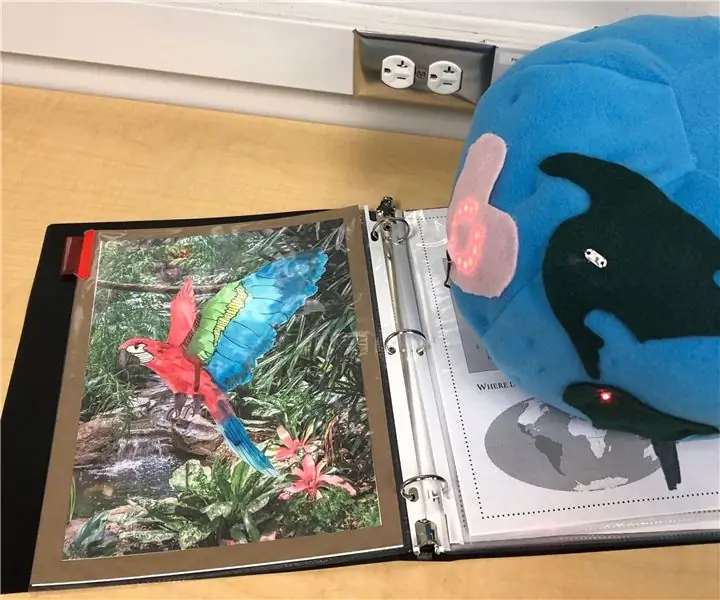
Interactive Globe Plush and Endangered Animal Book: in mijn klas Digitaal maken en leren, gaf het laatste project me de opdracht om een product te maken met behulp van een van de technologieën waarover we in de klas hebben geleerd. Voor dit project moesten we de technologie echter verder brengen dan wat we er eerder mee hadden gedaan
Hoe u uw stem kunt veranderen met een eenvoudige module: 4 stappen

Hoe u uw stem kunt veranderen met een eenvoudige module: Met een stemverandermodule kunt u uw stem veranderen in een bariton of bas. Ook kan het uw stem veranderen in een grappige kinderstem. Het kan real-time output volledig realiseren. Je kunt het gebruiken om een masker te maken op Halloween of een interessante stem te maken
Hoe u uw mobiele telefoon in een creditcard/betaalkaart kunt veranderen: 5 stappen

Hoe u uw mobiele telefoon in een creditcard/betaalpas kunt veranderen: Gemakkelijk te doen mod voor een extra creditcard/betaalpas met RFID-chip (d.w.z. Paypass). Met deze methode kunt u de RFID-chip in uw extra Paypass-compatibele kaart lokaliseren en eruit halen en in uw mobiele telefoon plaatsen. Hiermee presenteer je je
Hoe u elke audio in een beltoon op een Apple Phone kunt veranderen: 5 stappen

Hoe u elke audio in een beltoon op een Apple-telefoon kunt veranderen: als u het beu bent de enige te zijn die de generieke beltoon heeft, of er niet voor wilt betalen, is dit eenvoudige project geweldig voor u
Hoe de harde schijf in een PS4 te veranderen: 5 stappen

Hoe de harde schijf in een PS4 te veranderen Hallo, mijn naam is Jekobe Hughes. Ik ben een student robotica, elektronica aan het Lake Area Technical Institute. Ik ga je iets laten zien dat alle gamers moeten weten, hoe je je harde schijf in je PlayStation kunt veranderen. Het enige wat je nodig hebt is je PlayStation
